Cum să creați și să configurați rapoarte în Caseta de instrumente SISTRIX
Publicat: 2022-04-17- Cum se creează un nou raport
- Cum să personalizați un raport
- Crearea propriului șablon de design
- Cum să utilizați șabloanele de rapoarte
- Funcția de arhivare a rapoartelor
- Concluzie
Cum se creează un nou raport
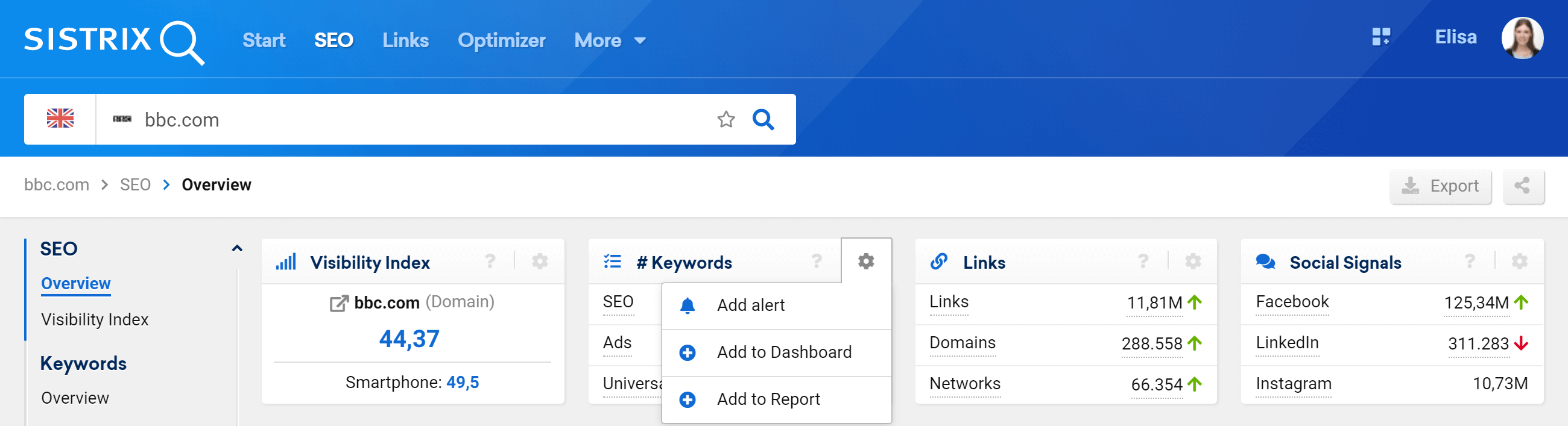
Pentru a adăuga elemente din Caseta de instrumente SISTRIX la un raport, puteți începe prin a introduce un domeniu în bara de căutare pentru a ajunge la pagina de prezentare generală 1 .
Aproape fiecare element din Caseta de instrumente poate fi adăugat la un raport făcând clic pe în colțul din dreapta sus al casetei pe care doriți să adăugați: 2 . Apoi faceți clic pe „Adăugați la raport” 3 .
Puteți alege să puneți fiecare element într-un raport pe care l-ați generat deja sau puteți crea unul nou, care se va numi automat „ Raportul meu ”.
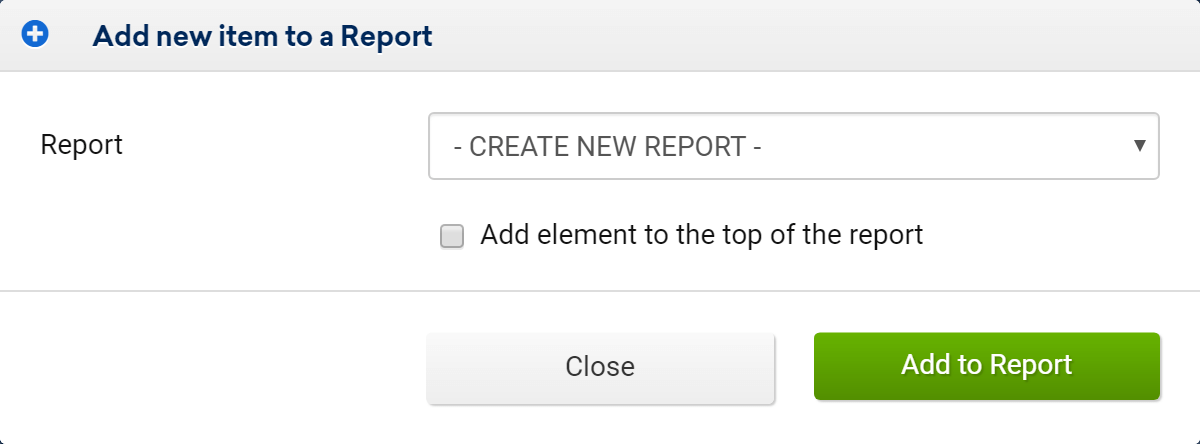
După ce ați adăugat toate casetele de care aveți nevoie în raport, faceți clic pe pictograma din apropierea meniului principal al contului dvs., în colțul din dreapta sus al ecranului și selectați „ Rapoarte ”.
Vă aflați acum pe pagina de prezentare generală, unde sunt listate toate rapoartele dvs.
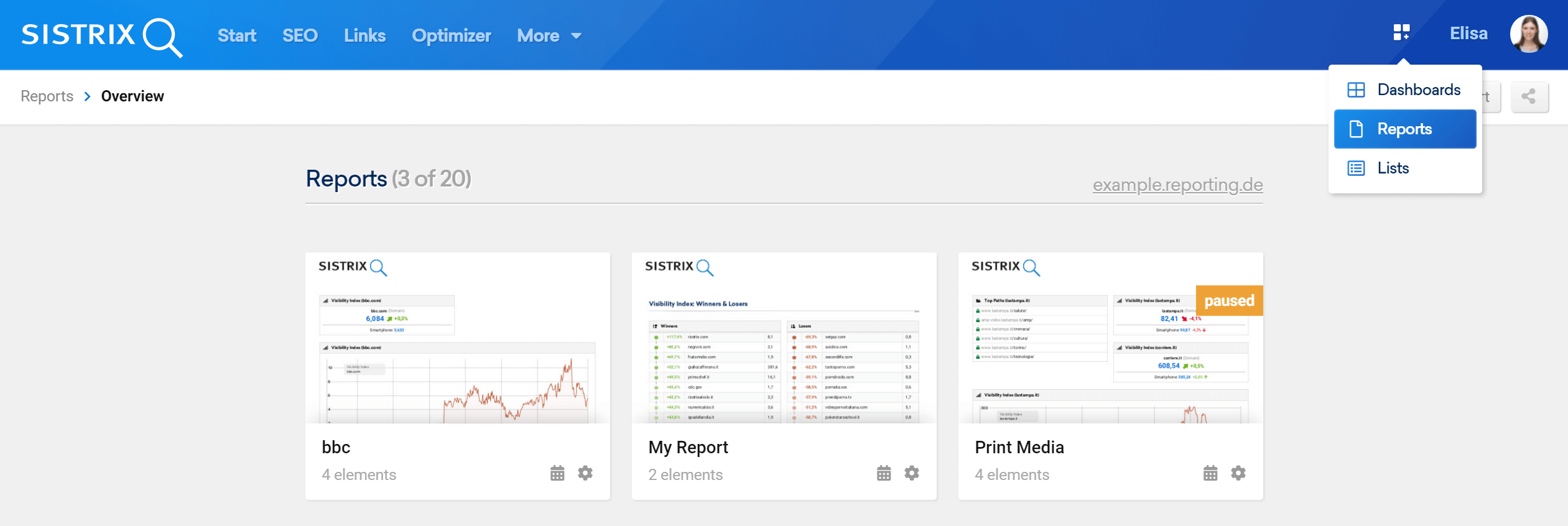
Caseta de instrumente SISTRIX vă oferă 10 sloturi de rapoarte pe care le puteți utiliza și personaliza în orice mod doriți.
Mai mult, dacă vă abonați la Modulul Optimizer veți primi cât mai multe rapoarte suplimentare câte proiecte aveți posibile . Aceasta înseamnă că aveți deja un total de 15 rapoarte, pur și simplu abonându-vă la versiunea de bază a SISTRIX Optimizer.
Cum să personalizați un raport
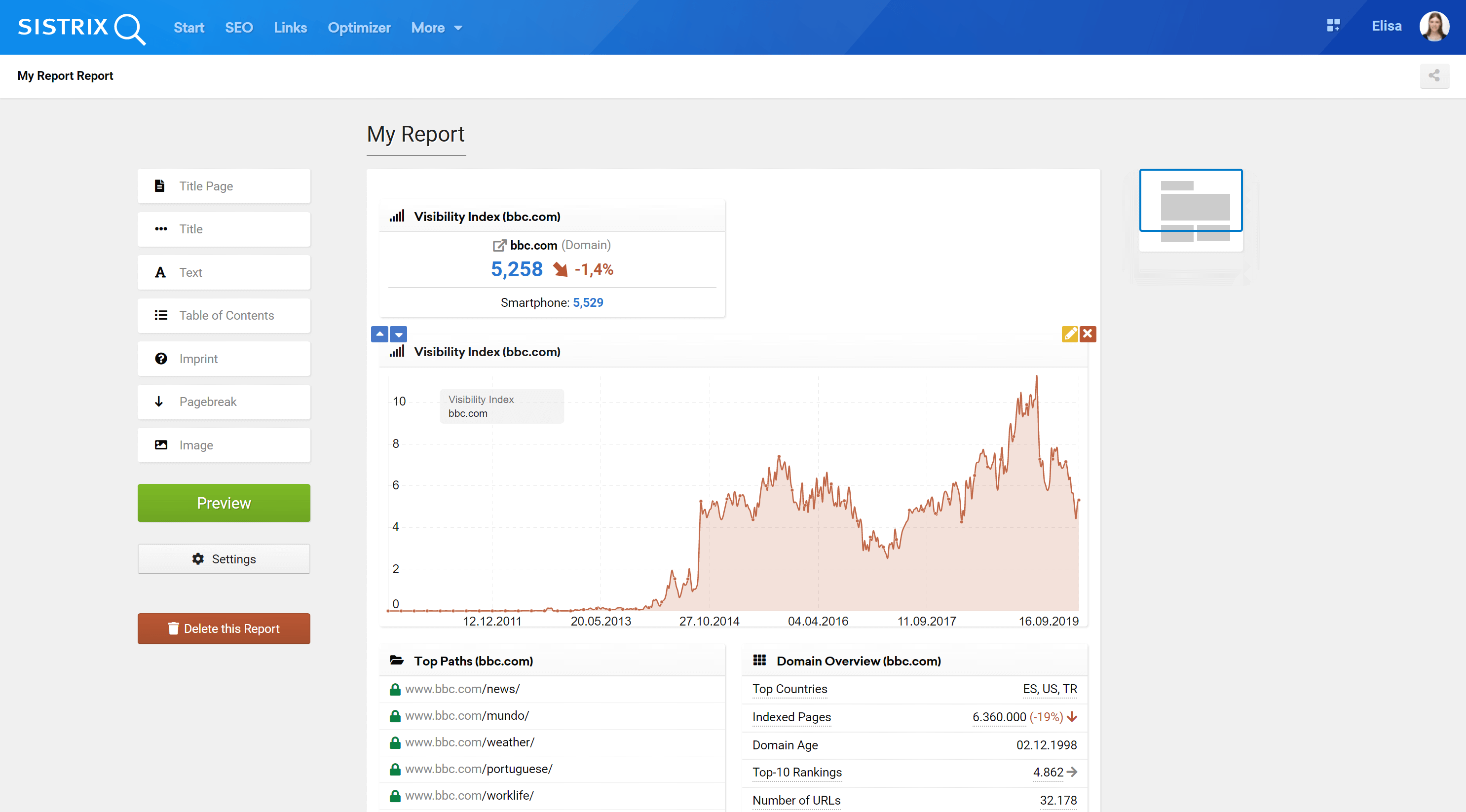
Este timpul să deschideți și să personalizați raportul pe care l-ați creat. Interfața vă va afișa toate elementele pe care le-ați adăugat în ordinea în care le-ați adăugat. Puteți să le mutați pur și simplu făcând clic pe săgețile din colțul din stânga sus al fiecărei casete 4 sau trăgând caseta unde doriți cu mouse-ul. De asemenea, puteți modifica opțiunile fiecărei casete făcând clic pe creionul galben sau ștergeți-l 5 .
Fiecare raport poate avea maximum 25 de elemente de date , unde imaginile sunt, de asemenea, numărate ca elemente de date, și câte casete de text aveți nevoie. Datele din fiecare casetă se vor actualiza automat.
Schimbarea titlului este, de asemenea, foarte ușoară: doar faceți clic pe el și introduceți numele pe care îl preferați. Mai mult, datorită meniului din stânga, îți vei putea personaliza și mai mult raportul.
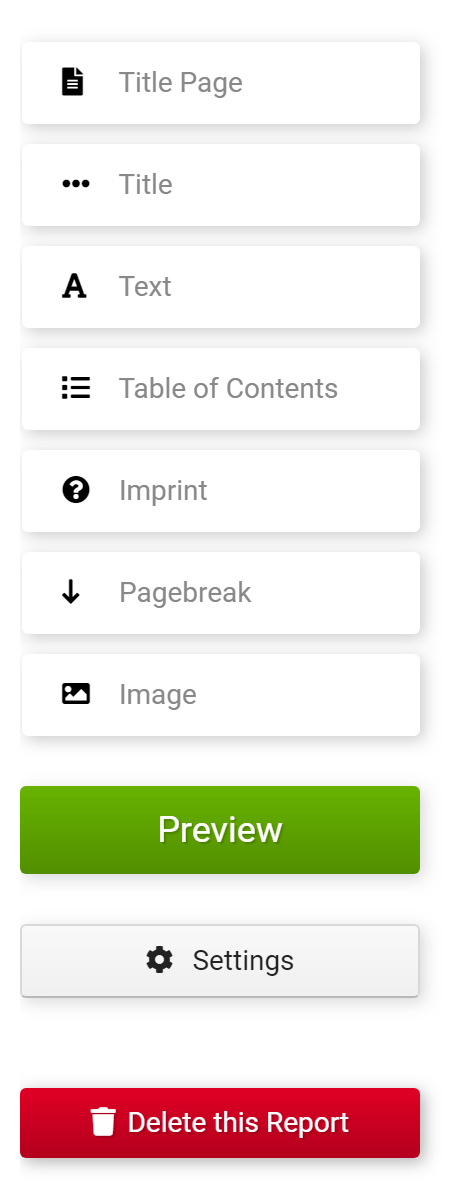
- Pagina de titlu : adaugă o pagină de titlu la raport care utilizează titlul specificat de dvs. și data curentă.
- Titlu : adaugă un titlu la raport, care va apărea și în cuprinsul.
- Text : adaugă un câmp de text.
- Cuprins : creează automat un tabel de conținut din casetele raportului, precum și din câmpurile de titlu.
- Amprentă : adaugă o amprentă la sfârșitul raportului.
- Pagebreak : adaugă o întrerupere de linie la pagina curentă și începe una nouă.
- Imagine : adăugați o imagine la raport.
- Previzualizare : salvează raportul ca fișier PDF cu datele curente.
- Setări : setări generale pentru raport.
O caracteristică importantă a rapoartelor este posibilitatea de a le trimite sub formă de PDF la adresele de e-mail pe care le alegeți: în setări trebuie doar să adăugați adresele de e-mail și să alegeți cât de des trebuie trimis raportul (zilnic, săptămânal sau lunar).
Oricine a creat raportul va fi întotdeauna pe lista destinatarilor și nu poate fi eliminat.
Pentru a utiliza această funcție trebuie doar să faceți clic pe „ Setări ” și apoi pe „Frecvență” 9 . Iată o explicație rapidă a diferitelor setări:
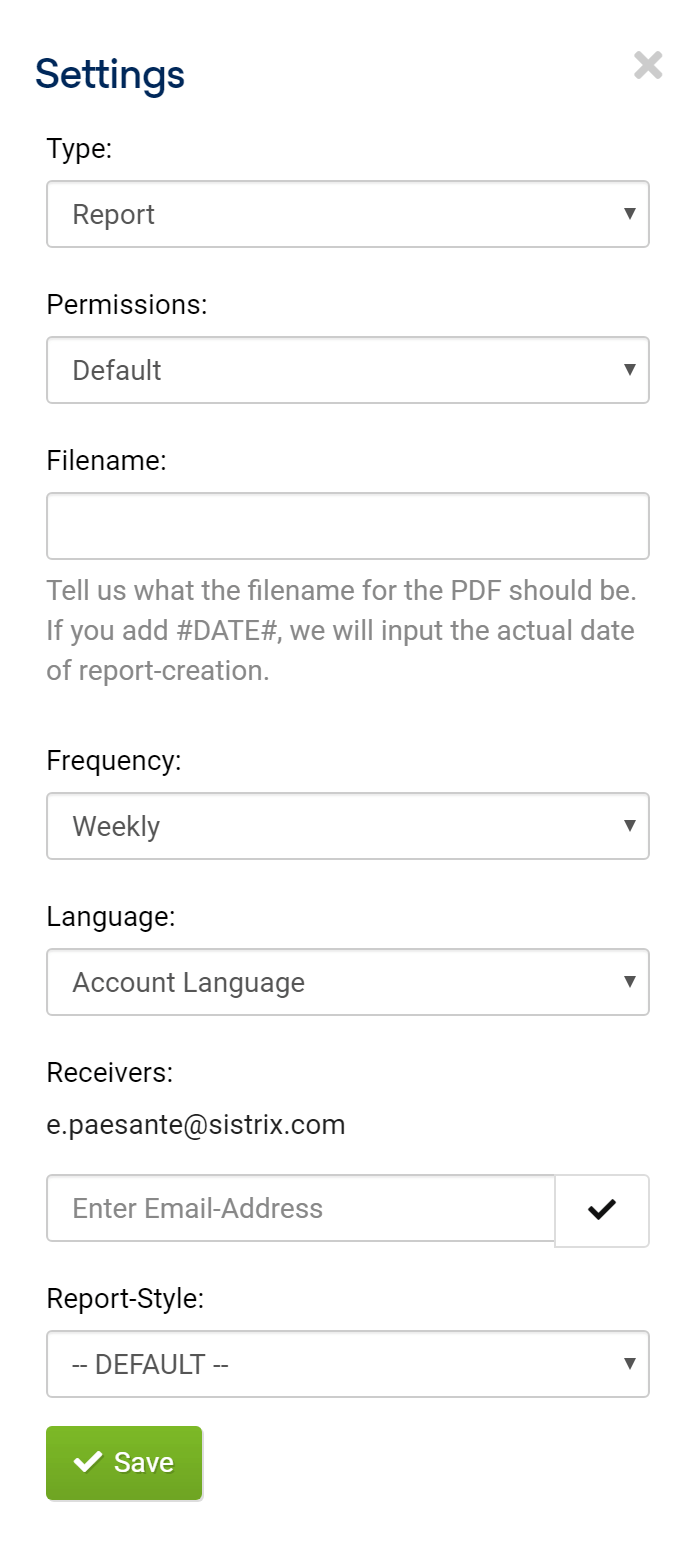
- 6 Schimbați raportul într-un șablon
- 7 Permiteți altor profiluri să editeze raportul
- 8 Definiți numele fișierului PDF
- 9 Definiți cât de des trebuie trimis raportul
- 10 Schimbați limba pentru titlurile casetei
- 11 Schimbați designul șablonului
În cele din urmă, puteți utiliza următoarele formate pentru a vă personaliza casetele de text:
[b]Text[/b] - formatează textul cu caractere aldine .
[u]Text[/u] - subliniază textul.
[i]Text[/i] - formatează textul cu caractere cursive .Puteți șterge raportul oricând doriți făcând clic pe butonul roșu chiar sub setări.

Crearea propriului șablon de design
Când vorbim despre raportare, fiecare companie are nevoi diferite: de aceea SISTRIX vă permite să vă creați propriul șablon de design pe care să îl utilizați ca bază pentru rapoartele dvs.
Pentru a crea un șablon nou (sau pentru a selecta unul pe care l-ați creat deja), accesați partea de jos a paginii de prezentare generală a raportului.

De exemplu, puteți crea un șablon care să reflecte designul dvs. corporativ schimbând culorile și chenarele pentru casete și grafice.
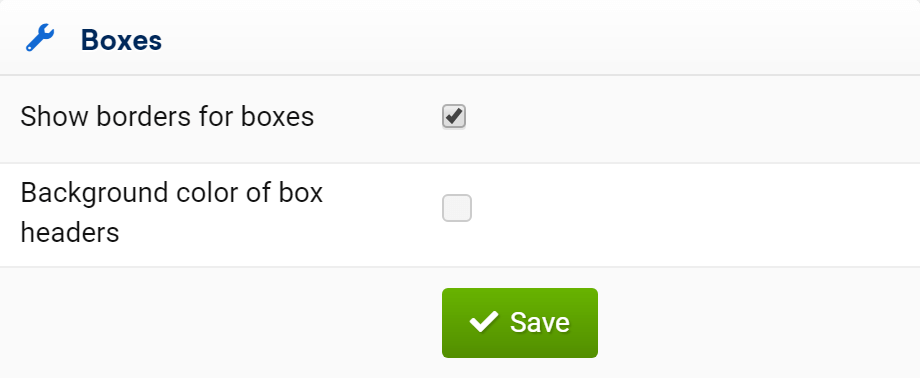
Pentru a schimba culorile, faceți clic pe câmpul de culoare desemnat. Acolo, puteți introduce un număr hex ( Exemplu: #F3F3F3 pentru un gri deschis ) care se potrivește site-ului dvs.
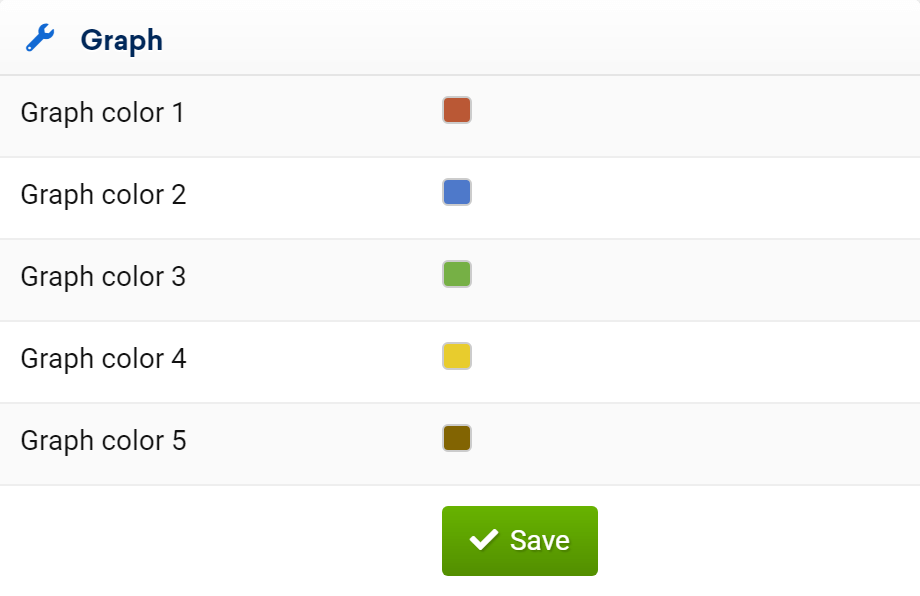
Mai mult, veți putea adăuga propriul logo la rapoartele pe care le trimiteți: înlocuiți logo-ul implicit SISTRIX cu unul personalizat, alegeți alinierea logo-ului și raportul va fi afișat în întregime în propriul design. Sigla poate fi salvată în toate formatele comune, cum ar fi JPG, GIF sau PNG.
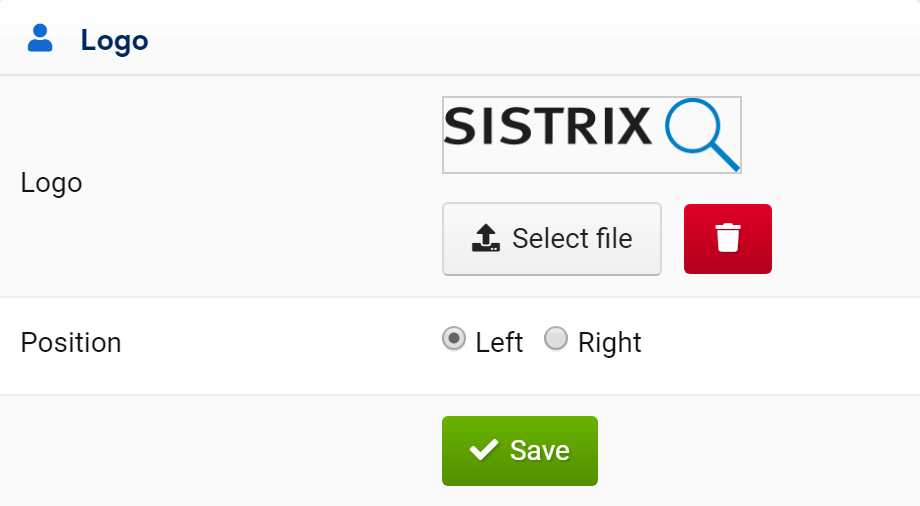
De asemenea, puteți configura un subsol personal pentru rapoartele dvs., care va fi afișat pe toate paginile.
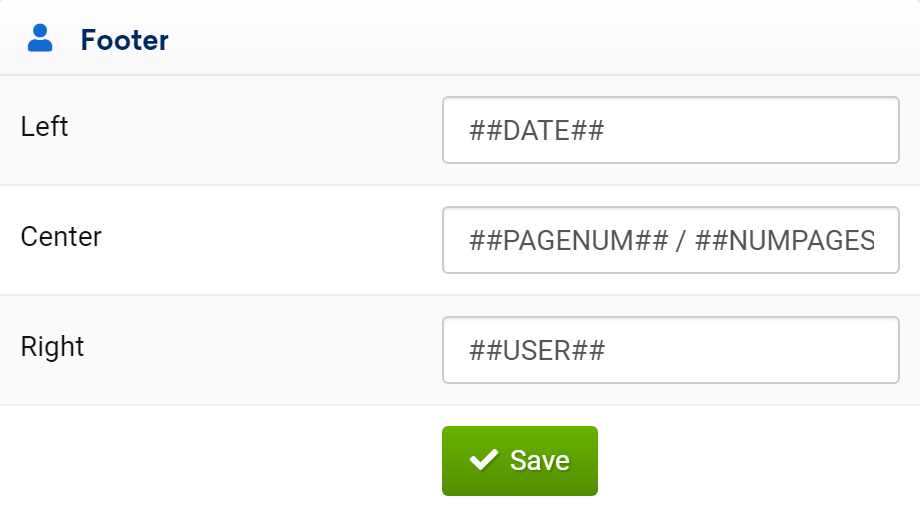
Aici, puteți folosi fie text liber, fie unul dintre următorii substituenți:
- ##DATE## – Data curentă a raportului
- ##PAGENUM## – Numărul paginii curente
- ##NUMPAGES## – Numărul total de pagini pentru raport
- ##USER## – Adresa de e-mail a contului

În cele din urmă, puteți crea manual subiectul și textul e- mailului în care va fi atașat raportul, pentru a le face și mai potrivite nevoilor dumneavoastră.
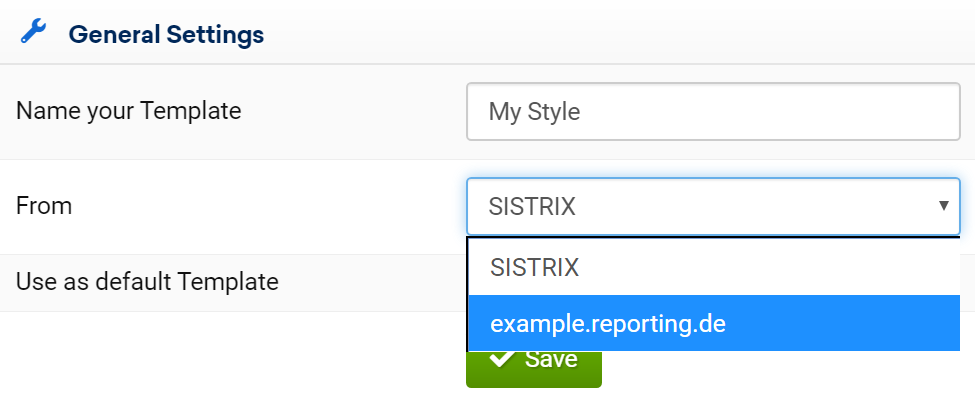
Cum să utilizați șabloanele de rapoarte
Dacă doriți să copiați un raport sau să utilizați aceleași casete de date pe care le-ați reunit într-un raport pentru un domeniu diferit, șabloanele de raport sunt prietenele dvs.
Selectând intrarea „Type > Report-Template” din setările raportului, vă permite să o salvați ca Report-Template . După ce ați făcut acest lucru, îl puteți utiliza ca bază pentru a crea rapoarte noi.
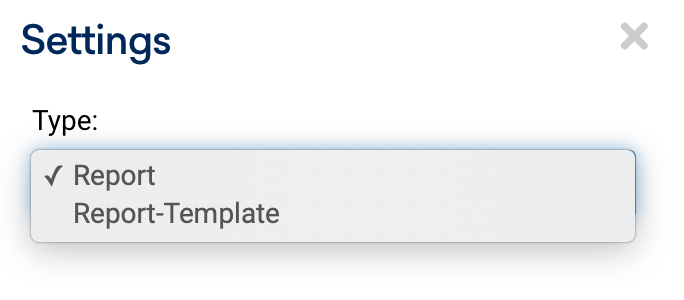
Șablonul va fi salvat sub lista de rapoarte din secțiunea de prezentare generală. Puteți crea până la 5 șabloane .
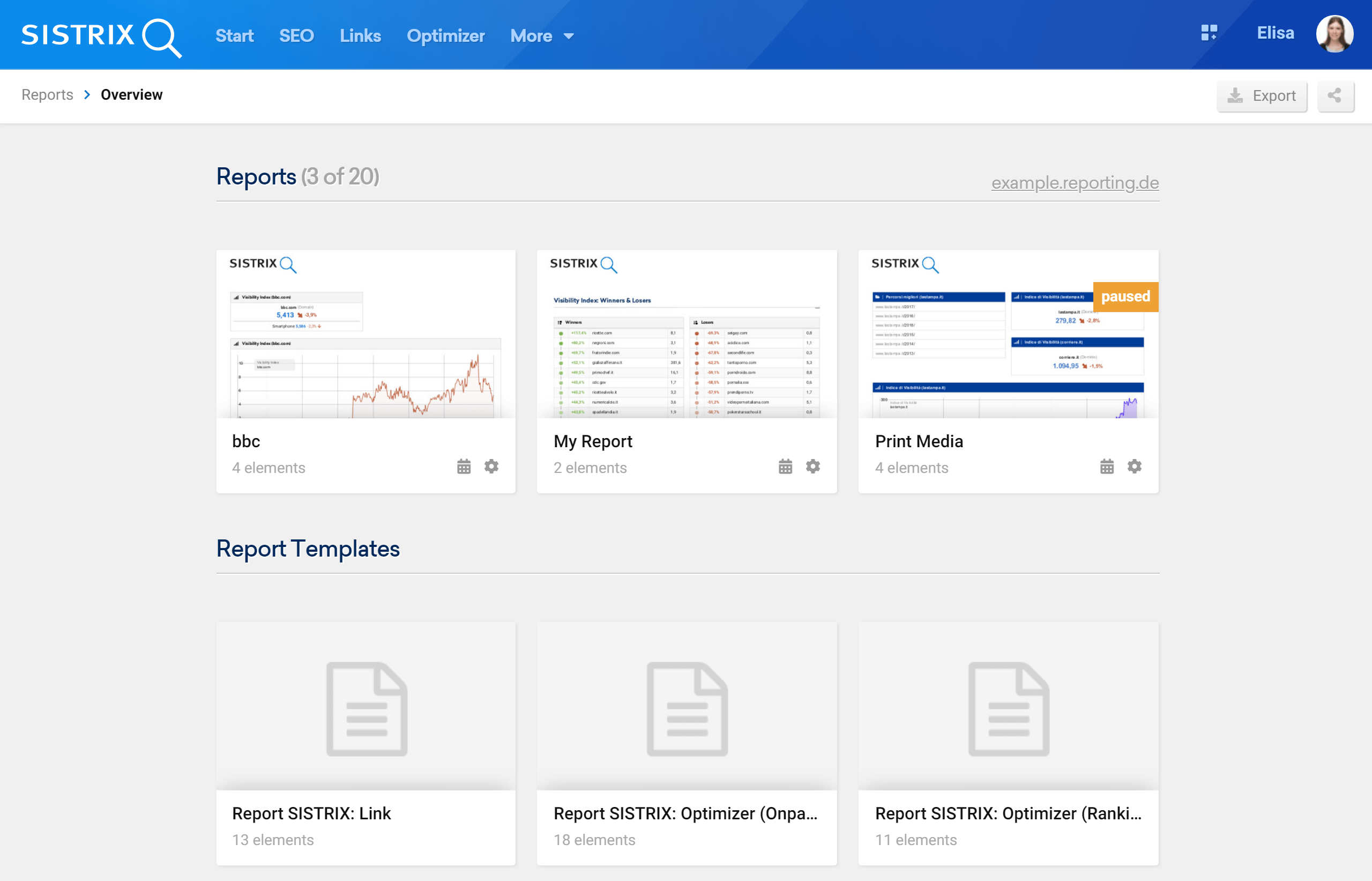
Funcția de arhivare a rapoartelor
Având toate rapoartele actuale și anterioare într-un singur loc central, economisește mult timp: dvs. sau clienții dvs. puteți accesa toate rapoartele, oricând sunt necesare.
Tot ce trebuie să faceți pentru ca un raport să fie arhivat este să utilizați funcția de raportare automată zilnică, săptămânală sau lunară din Caseta de instrumente. De fiecare dată când un raport este trimis prin sistemele noastre, vom salva automat o copie în arhivă.
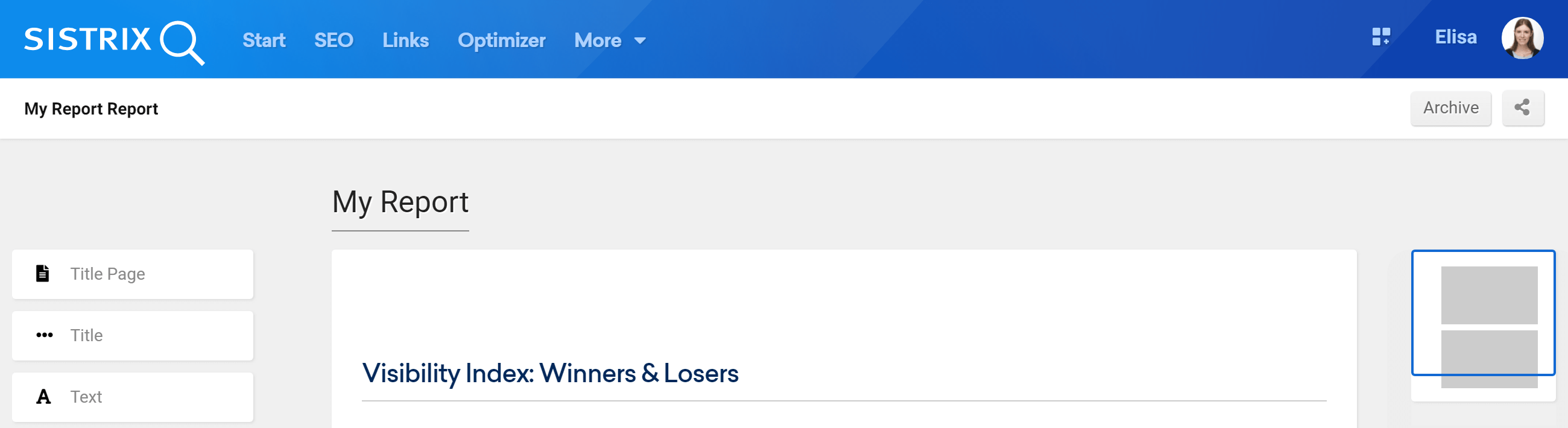
În colțul din dreapta sus al raportului, veți vedea opțiunea „Arhivare” 12 . Faceți clic pe el pentru a deschide secțiunea de arhivă a raportului respectiv. Veți vedea imediat toate rapoartele dvs. vechi, împreună cu data la care au fost trimise. Faceți clic pe versiunea pe care doriți să o vizitați și aceasta va fi disponibilă pentru descărcare ca PDF.
Concluzie
Un raport vă permite să analizați, să controlați și să arătați cum se dezvoltă măsurile dvs. SEO într-o anumită perioadă de timp, totul cu ajutorul unor date fiabile.
Orice nivel de abonament al Casetei de instrumente SISTRIX vă permite să creați până la 10 rapoarte diferite și să le personalizați în funcție de designul dvs. personal sau corporativ, adăugând chiar și propriul logo .
Economisiți timp adăugând preferințele dvs. ca șablon și alegeți când doriți ca Caseta de instrumente să trimită automat rapoarte clienților dvs.
Fiecare raport care este trimis prin sistemul nostru va fi, de asemenea, salvat într-o arhivă , oferindu-vă posibilitatea de a accesa rapoarte și mai vechi, oricând aveți nevoie.
